Sådan komprimerer du PNG for at krympe dine billeder uden at miste kvalitet
Hvis du nogensinde har prøvet at uploade et PNG-billede til din hjemmeside, sociale medier eller endda som en del af en e-mail, er du måske stødt på det frustrerende problem med store filstørrelser. PNG-filer er fantastiske på grund af deres høje kvalitet, men de kan også være enorme og gøre din hjemmeside langsommere eller forhindre problemfri uploads. Så hvordan reducerer du størrelsen på et PNG-billede uden at gå på kompromis med kvaliteten? I denne artikel deler vi de 3 bedste måder at... komprimer PNG filer ved hjælp af onlineværktøjer, Photoshop og endda WordPress-plugins. Gør dig klar til at lære at komprimere PNG-filer som en professionel!
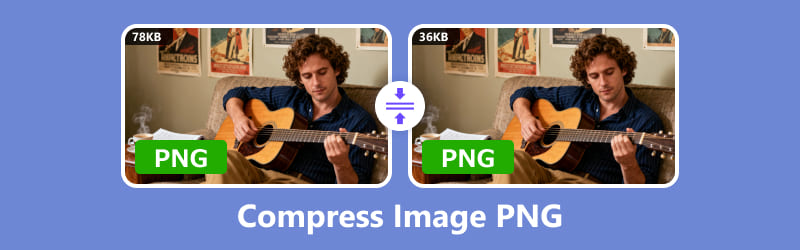
- GUIDELISTE
- Del 1. Hvad er PNG-komprimering
- Del 2. Hvordan reducerer jeg størrelsen på en PNG med 3 metoder
- Del 3. Ofte stillede spørgsmål
Del 1. Hvad er PNG-komprimering
Før vi dykker ned i "hvordan" man komprimerer PNG-billeder, lad os først forstå, hvad PNG-komprimering egentlig betyder.
PNG, som står for Portable Network Graphics, er et udbredt billedformat kendt for sin tabsfri komprimering. Det betyder, at billedets kvalitet ikke forringes, når det komprimeres, i modsætning til andre formater som JPEG, der kan miste nogle af deres detaljer under komprimering. Men selv med PNGs tabsfri komprimering kan disse billeder stadig være store i filstørrelse. Det er her, PNG-komprimering kommer ind i billedet - det reducerer filstørrelsen på dine billeder, samtidig med at den opretholder en høj kvalitet.
Når det kommer til hjemmesider, er sideindlæsningshastigheden afgørende.
BemærkHvis du kun vil frigøre plads uden krav om gennemsigtighed, konvertere PNG til JPG er også løsningen.
Jo hurtigere dit websted indlæses, desto bedre er brugeroplevelsen, og desto højere er din placering på søgemaskiner som Google. Store PNG-filer kan gøre dit websted betydeligt langsommere, hvilket fører til længere indlæsningstider og potentiel brugerfrustration. Ved at komprimere dine PNG-filer kan du opretholde billedkvaliteten, samtidig med at du forbedrer dit websteds ydeevne betydeligt. Dette er især vigtigt for mobilbrugere, der kan have langsommere internethastigheder.
At reducere PNG-filstørrelsen hjælper også med at spare lagerplads, hvilket gør det nemmere at gemme og administrere billeder på dit websted eller i din cloud-lagring.
Del 2. Hvordan reducerer jeg størrelsen på en PNG med 3 metoder
Lad os nu se på de bedste måder at reducere PNG-filstørrelsen på. Uanset om du er nybegynder eller en erfaren designer, findes der værktøjer, der passer til ethvert ekspertiseniveau.
Komprimer PNG med ArkThinker billedkompressor online
Bedst tilHurtig, gratis komprimering uden download.
Hvis du hurtigt vil komprimere PNG-filer uden behov for avanceret software, ArkThinker Billedkompressor Online er et fremragende valg. Dette værktøj er perfekt til folk, der ønsker at komprimere PNG-filer gratis og uden krav om teknisk viden.
Funktioner:
• Gratis og nem at bruge.
• Ingen tilmelding nødvendig.
• Understøtter batchbehandling (komprimer flere billeder på én gang).
• Giver dig mulighed for at kontrollere komprimeringsniveauet (bevare høj kvalitet eller ofre lidt for en mindre filstørrelse).
Trin til at komprimere PNG i ArkThinker Image Compressor Online:
Tilføj billeder til ArkThinker Image Compressor Online:
Åbn din browser på computer eller mobil, og gå til ArkThinker Billedkompressor OnlineKlik på "Tilføj filer til Start"-knappen for at uploade dine PNG-billedfiler. Eller træk og slip dine PNG-filer direkte ind i uploadzonen.
Du kan batche op til 40 billeder ad gangen, så længe hvert enkelt er under 5 MB. Perfekt til at rydde op i en fotomappe på én gang.
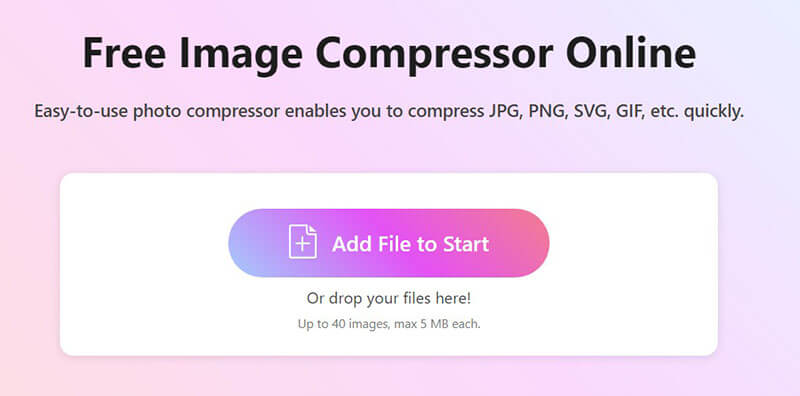
Komprimer PNG-billeder online
Du behøver ikke at klikke på noget andet. Så snart dine billeder er installeret, går dette gratis værktøj i gang med at arbejde bag kulisserne og formindsker filstørrelserne uden at gå på kompromis med kvaliteten.
Download dine komprimerede PNG-filer
Når kompressionen er færdig, har du flere muligheder:
• Download hvert billede individuelt, hvis du vil vælge og vrage
• Eller tryk på "Download alle"for at samle alt i én overskuelig ZIP-fil
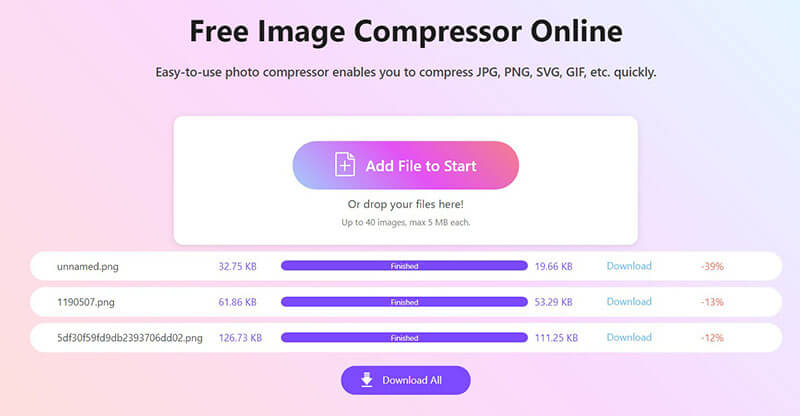
BegrænsningerSelvom ArkThinker er fantastisk til hurtige komprimeringer, tilbyder det ikke altid den samme høje kontrol over filkvaliteten som mere professionelle værktøjer.
Komprimer PNG med Adobe Photoshop
Bedst til: Kreative professionelle og studerende med Adobe-adgang.
For dem, der er mere bekendte med designsoftware, tilbyder Adobe Photoshop en mere detaljeret tilgang til komprimering af PNG-filer. Photoshop giver dig mulighed for at justere ikke kun filstørrelsen, men også billedkvaliteten, opløsningen og andre vigtige aspekter.
Trin til at komprimere PNG i Photoshop:
Åbn PNG-billede i Photoshop
Start med at åbne Adobe Photoshop. Gå til Fil > Åbn, og vælg derefter det billede, du vil komprimere. Klik på Åben, og du er klar til at gå.
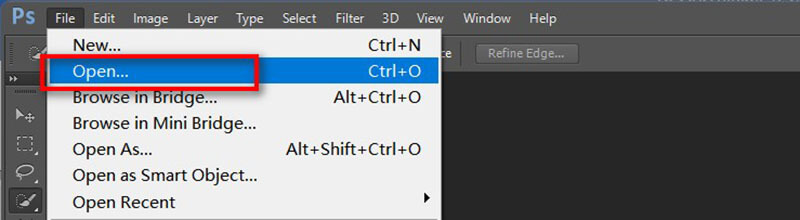
(Valgfrit, men effektivt) Tilpas størrelsen på PNG for at reducere filstørrelsen
Vil du formindske dit billede yderligere? Ændring af størrelsen kan gøre en stor forskel. Gå til Billede > Billedstørrelse og i pop op-vinduet:
• Juster Bredde og Højde i pixels
• Sørg for Gensample er kontrolleret for at bevare kvaliteten
• Vælg en metode som Bikubisk skarpere for de bedste resultater ved nedskalering Klik Okay at anvende ændringerne.
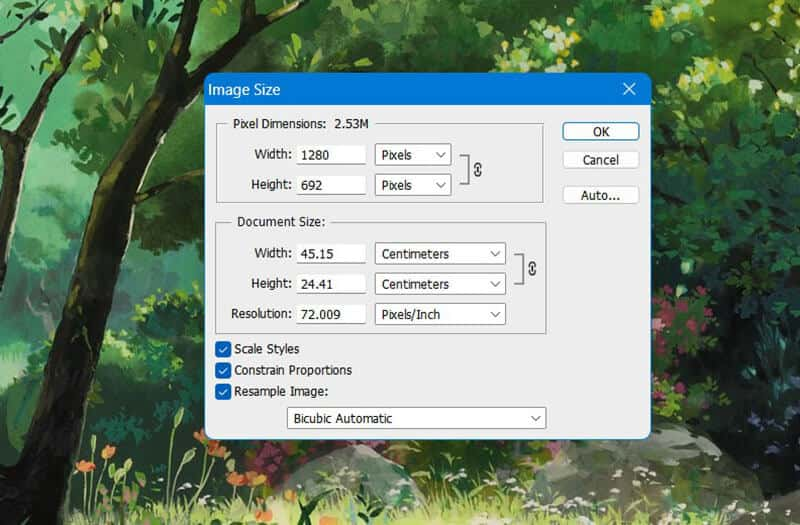
Juster billedkvalitet (valgfrit)
Gå til Billede > Tilstand og skifte fra RGB-farve til Indekseret farveDette reducerer antallet af farver, hvilket kan formindske filstørrelsen.
Vælge Lokal (selektiv) eller Adaptiv palet med færre farver (f.eks. 128 eller 64).
Så kan du se et eksempel på resultatet for at sikre dig, at det stadig ser godt ud.
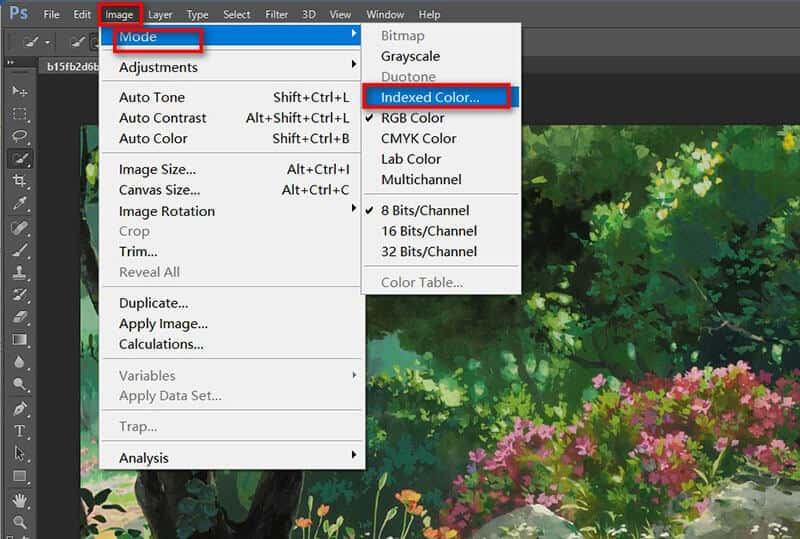
Komprimer og eksporter PNG-billede
Her er måden at komprimere PNG uden at ændre dens dimensioner. Du har to gode muligheder:
Gå til Fil > Eksporter > Gem til web (ældre version)
I dialogboksen:
• Vælg et format: PNG-8 i stedet for PNG-24 (hvis gennemsigtighed ikke er nødvendig).
• Juster farveantal og dithering at balancere kvalitet og størrelse.
• Tjek forhåndsvisning af billede og filstørrelse nederst til venstre.
Klik til sidst Gemme, vælg din placering og dit filnavn, og du er færdig!
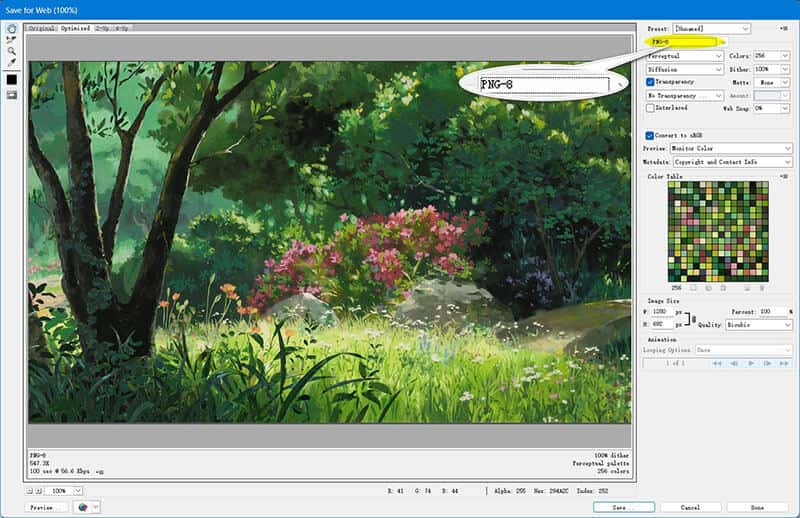
Begrænsninger: Photoshop er ikke gratis (selvom du kan få en prøveversion), og det kan være overkill til simple komprimeringsopgaver.
Komprimer PNG med WordPress Billedoptimeringsplugin
Bedst til: Bloggere og hjemmesideejere, der bruger WordPress
Hvis du vil reducer billedfilstørrelsen Før du uploader dine PNG-billeder til websteder, er ovenstående billedkomprimeringsværktøjer velegnede til dig. Men hvis du arbejder på et WordPress-websted, findes der gode plugins, der automatisk komprimerer PNG-billeder, når du uploader dem, hvilket sparer dig tid og kræfter.
Trin til at bruge et WordPress-plugin:
Installer plugin'et
Log ind på dit WordPress-dashboard. Gå til Plugins > Tilføj nytSøg efter "TinyPNG - JPEG-, PNG- og WebP-billedkomprimering". Klik Installer nu, og derefter Aktivér.
Eller du kan downloade den direkte fra WordPress.org.
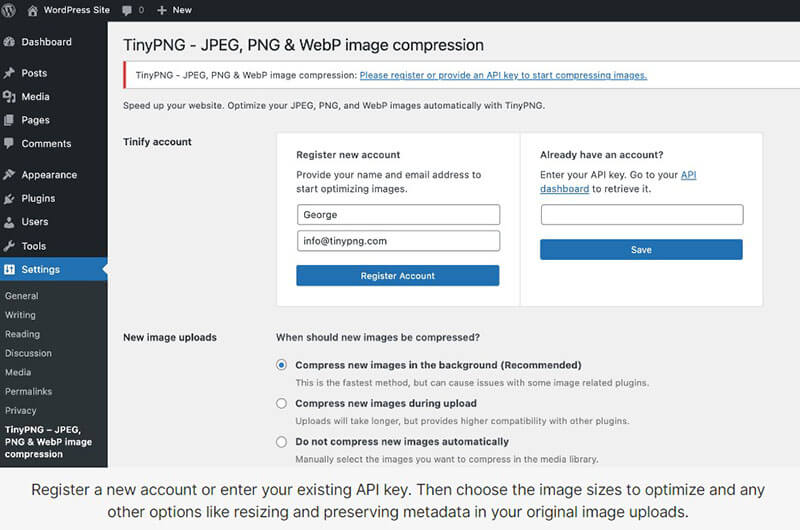
Opsæt din API-nøgle
Efter aktivering, gå til Indstillinger > TinyPNGDu vil blive bedt om at indtaste en API-nøgle:
Besøg TinyPNG Developer Portal for at oprette en gratis konto. Kopier din API-nøgle og indsæt den i plugin-indstillingerne. Gem dine indstillinger for at anvende den.
Tip: Gratis konti tillader ~100 billedkomprimeringer/måned. Du kan opgradere for at få flere.
Komprimer automatisk nye PNG-uploads
Når plugin'et er aktivt, vil alle nye PNG-filer, du uploader til mediebiblioteket, automatisk blive optimeret.
Du kan også indstille maksimale billeddimensioner for at ændre størrelsen på store uploads.
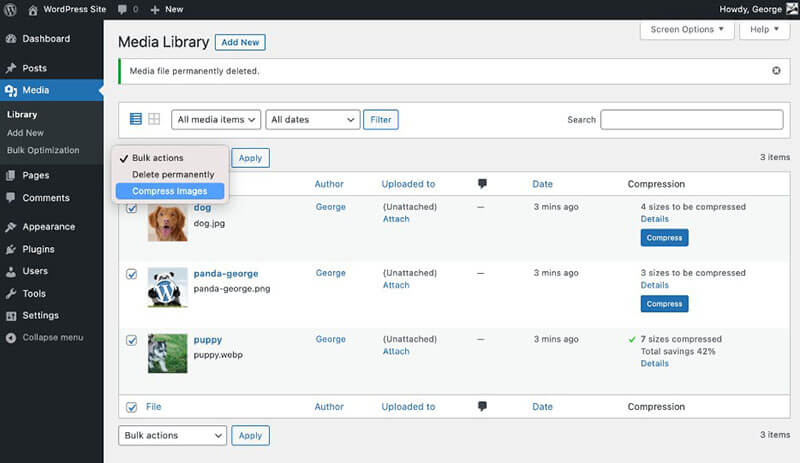
Masseoptimering af eksisterende PNG'er
Gå til Medier > Masseoptimering. Klik på Start masseoptimeringknappen. Plugin'et scanner dit mediebibliotek og komprimerer alle ikke-optimerede PNG'er (og JPEG'er/WebP'er).
Du vil se statusindikatorer og den samlede besparelse i filstørrelse.
Tilpas optimeringsindstillinger (valgfrit)
I Indstillinger > TinyPNG, kan du:
• Vælg hvilken miniaturestørrelser at komprimere.
• Bevar eller fjern EXIF-data (som kameraoplysninger).
• Aktivér WebP-konvertering for hurtigere indlæsning.
• Planlæg automatisk optimering til fremtidige uploads.
Overvåg dine opsparinger
En dashboard-widget viser:
• Samlet antal billeder optimeret
• Sparet plads
• API-brugsstatistik
Begrænsninger: Nogle plugins har begrænsninger på, hvor mange billeder der kan komprimeres pr. måned, medmindre du opgraderer til en betalt version.
Del 3. Ofte stillede spørgsmål
Hvordan kan jeg komprimere PNG til 5 MB?
Du kan bruge værktøjer som ArkThinker eller Photoshop til at kontrollere komprimeringsniveauet. Når du bruger ArkThinker, skal du vælge komprimeringsniveauet for at afbalancere filstørrelse og kvalitet. I Photoshop kan det at reducere billedopløsningen og bruge 8-bit PNG hjælpe dig med at nå den ønskede størrelse.
Hvordan reducerer jeg størrelsen på en PNG-fil uden at miste kvalitet?
Brug af tabsfri komprimeringsværktøjer som ArkThinker eller Photoshop vil give dig mulighed for at reducere PNG-filstørrelsen, samtidig med at billedkvaliteten bevares. Undgå overdreven komprimering, da dette kan resultere i tab af detaljer.
Kan jeg komprimere PNG på en Mac?
Ja! De fleste onlineværktøjer som ArkThinker er tilgængelige på alle enheder, inklusive Mac-computere. Photoshop og andre billedredigeringsprogrammer er også tilgængelige for Mac-brugere.
Hvordan komprimerer jeg PNG ved hjælp af Photoshop?
I Photoshop kan du komprimere PNG ved hjælp af funktionen "Eksporter som", hvor du kan justere komprimeringsniveauet, reducere billedopløsningen og fjerne unødvendige data.
Hvordan komprimerer jeg PNG til 512KB?
For at komprimere en PNG til en bestemt størrelse, f.eks. 512 KB, skal du eksperimentere med at reducere opløsningen, justere komprimeringsindstillingerne og nogle gange endda beskære billedet, hvis det er for stort.
Konklusion
Komprimering af PNG-billeder er en smart måde at opretholde et websteds ydeevne uden at gå på kompromis med billedkvaliteten. Uanset om du bruger et onlineværktøj som ArkThinker, professionel software som Photoshop eller et WordPress-plugin, er der masser af metoder til at hjælpe dig med at reducere filstørrelser effektivt. Ved at reducere størrelsen på din PNG-billedfil kan du forbedre sideindlæsningshastigheden, reducere lagerkravene og skabe en mere jævn brugeroplevelse.
Så næste gang du har brug for at komprimere et PNG-billede, så prøv at bruge ArkThinker for en hurtig og problemfri løsning. Du vil blive overrasket over, hvor nemt det er at reducere PNG-størrelsen uden at gå på kompromis med kvaliteten!
Hvad synes du om dette indlæg? Klik for at bedømme dette opslag.
Fremragende
Bedømmelse: 4.9 / 5 (baseret på 534 stemmer)


